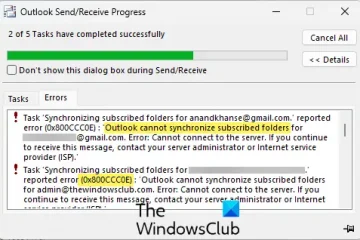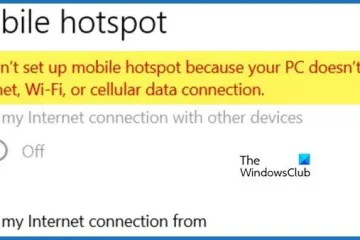GeForce Experience は、グラフィック設定を調整できる NVIDIA グラフィック カード用の便利なアプリケーションです。ここで、Windows 11 に GeForce Experience をダウンロードしてインストールする方法と、その機能について、この投稿で詳しく説明します。
GeForce は機能しますか? Windows 11 で動作しますか?
はい、GeForce Experience は Windows 11 で完全に動作します。GeForce Experience でサポートされているすべてのテクノロジと機能は Windows 11 と互換性があり、完全に正常に動作します。 Windows 11 と NVidia GPU を使用するゲーム愛好家は、このアプリケーションを使用してシステムでのゲームを高速化し、最適化できます。 AI を強化するための Adobe アプリにも適しています。
Windows 11 に GeForce Experience をダウンロードしてインストールする方法
>
Windows 11 用の GeForce Experience アプリケーションは、NVidia の公式 Web サイトからダウンロードできます。その手順は次のとおりです。
まず、nvidia にアクセスします。 Web ブラウザで.com にアクセスし、GeForce ダウンロード ページに移動します。次に、[今すぐダウンロード] ボタンをクリックして、GeForce Experience の最新のインストーラー ファイルをダウンロードします。次に、ダウンロードしたセットアップ ファイルを実行して、UAC プロンプトで [はい] ボタンを押します。その後、[同意してインストール] ボタンをクリックしてインストールを開始します。インストールが完了したら、GeForce Experience を開いて使用し、ゲーム エクスペリエンスを最適化できます。
GeForce Experience の使用を開始する前に、NVidia アカウントでサインインする必要があります。すでに NVidia アカウントをお持ちの場合は、正しいユーザー名とパスワードを使用してログインします。ただし、持っていない場合は作成する必要があります。そのためには、サインイン プロンプトで [アカウントの作成] オプションをクリックし、アカウントを登録します。後で登録したアカウントでサインインして、GeForce Experience の使用を開始できます。
お読みください: NVIDIA GeForce Experience がインストールの準備中に停止します。
とはGeForce Experience は必要ですか?主な機能!
GeForce Experience は、Nvidia グラフィックス カード用のソフトウェア スイートです。 PCゲーマーがゲーマーのために使用できます。 Windows 11 で GeForce Experience を使用する主な理由は次のとおりです。
グラフィック設定を変更してゲームのパフォーマンスを最適化します。手間をかけずにグラフィック ドライバーを更新します。このタブには、数回クリックするだけでインストールできる利用可能なドライバー アップデートが表示される専用のタブが用意されています。ゲーム内オーバーレイ機能を使用して、ゲームのスクリーンショットのキャプチャ、画面ビデオの録画、ゲームプレイのライブ ブロードキャスト、グラフィック カードのパフォーマンスの監視などを行います。
言及したいその他の機能は次のとおりです。
自動パフォーマンス チューニングにより、システムを監視し、評価に応じてゲームの設定を構成できます。インスタント リプレイホットキーを使用してゲームプレイを即座に記録できます。パフォーマンス モニタリングを使用すると、グラフィックス カードのパフォーマンスを分析し、GPU 電力、GPU 温度、メモリ クロック、GPU 電圧、GPU 使用率などの統計情報を表示できます。
参照: NVIDIA GeForce Experience で設定を取得できません。
GeForce Experience の設定を最適化してゲームのパフォーマンスを向上させる方法
GeForce Experience を使用すると、個々のゲームのゲーム パフォーマンスを簡単に最適化できます。 GeForce Experience アプリを開くと、システムにインストールされているすべてのゲームが自動的に検出されます。ここから、最適化したいゲームを選択できます。プラグインとバッテリーの 2 つのカテゴリで設定オプションが表示されます。ラップトップ ユーザーは、両方のシナリオで設定を最適化できます。
これで、グラフィックス オプションが現在の値で表示されるようになります。これらのオプションには、異方性フィルタリング、弾丸の影響、被写界深度、動的ライト制限、ネイティブ レンダリング解像度、解像度などが含まれます。 [最適化] ボタンをクリックして、選択したゲームに最適なグラフィック設定を適用できます。
GeForce Experience と NVIDIA コントロール パネルの両方が重要であると考えているかもしれません。
GeForce Experience と NVIDIA コントロール パネルの両方がNvidia コントロール パネルは同じことを行うのに、なぜ 2 つの異なるプログラムが必要なのでしょうか?どちらのプログラムも主に、NVIDIA GPU を搭載した PC 上のゲームやアプリケーションのグラフィック設定を調整するために使用されるため、あなたはどういうわけか正しいです。それでも、これら 2 つは互いに少し異なります。
NVIDIA コントロール パネルは、システム全体のグローバル プログラム設定や個々のプログラムのグラフィック構成を調整するために使用されます。 GeForce Experience は主に、個々のゲームのゲーム構成をセットアップするために使用されます。また、ゲームのグラフィック設定も自動的に最適化されます。また、私の意見では、GeForce Experience の方が直感的です。モダンな外観と操作性を備えており、セットアップも簡単です。
GeForce Experience は何かに適していますか?
答えは「はい」です。 GeForce Experience はゲームに最適です。ゲーム設定を最適化したり、ゲームプレイを記録したりスクリーンショットを撮ったりすることができます。ゲームプレイを Twitch や YouTube にライブブロードキャストするために使用することもできます。全体として、これはビデオ ゲームのグラフィック設定を微調整するのに便利なアプリケーションです。
ここで読んでください: GeForce Experience は Windows PC 上のゲームを最適化できません。